Majoritatea utilizatorilor de laptopuri (Prozori ili Macbook) prefera sa foloseasca mouse-uri umjesto toga touchpad-urilor (ili trackpad-urilor U slučaju Mac-urilor). Si, in timp ce unele laptop-uri Windows includ si butoane de activare/dezactivare a touchpad-urilor (de altfel, fara aceste butoane, utilizatorii de laptop-uri cu Windows trebuie sa apeleze la Prijave treće strane ili sa dezactiveze touchpad-ul IZ Upravitelj uređaja), acest lucru nu este valabil si pentru MacBook-uri, utilizatorii care doresc sa dezactiveze trackpad-ul avand insa aceasta optiune in Postavke sustava.
Ako jesi utilizator Mac A ti to želiš dezactivati trackpad-ul u mod automatski atunci cand conectati un miš la dispozitiv, puteti face acest lucru foarte simplu urmand instructiunile de mai jos.
- otvoriti Postavke sustava (fie cautati in Reflektor, fie deschideti Lansiranje)
- in ecranul deschis, dati click pe Pristupačnost
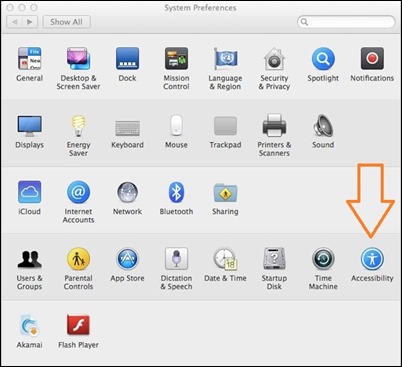
- in panoul din stanga selectati Miš & Trackpad, apoi, in dreapta, bifati optiunea Ignore built-in trackpad when mouse or wireless trackpad is present
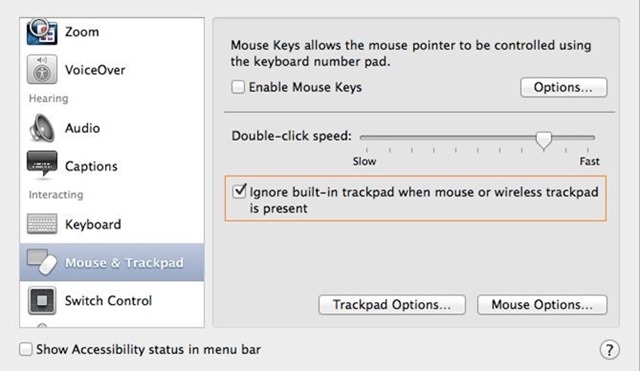
Si gata. De acum inainte, ori de cate ori veti conecta un mouse a MacBook-ul dvs, acesta va dezactiva automat trackpad-ul, pentru a-l reaktivan atunci cand veti deconecta mouse-ul.
Prikrivene postavke – How to disable MacBook trackpad when mouse is connected
